FreeFileSync est un outil de synchronisation de fichiers et de dossiers open source et gratuit. Il organise et crée des fichiers de sauvegarde, ainsi que vous permet de spécifier de nombreux répertoires source et cible. Cette application utilise des filtres pour exclure et inclure certains fichiers et/ou sous-chemins. Il est compatible avec les plates-formes Mac OS X, Windows et Linux comme Ubuntu 22.04.
Cet article explique la procédure pour installer, lancer et désinstaller FreeFileSync sur Ubuntu 22.04.
Installation de FreeFileSync sur Ubuntu 22.04
Sur Ubuntu 22.04 pour installer FreeFileSync, suivez les étapes ci-dessous.
Étape 1 :Téléchargez le fichier d'installation de FreeFileSync
Pour télécharger le fichier d'installation de FreeFileSync sur Ubuntu 22.04, accédez au lien suivant :
https://freefilesync.org/download.php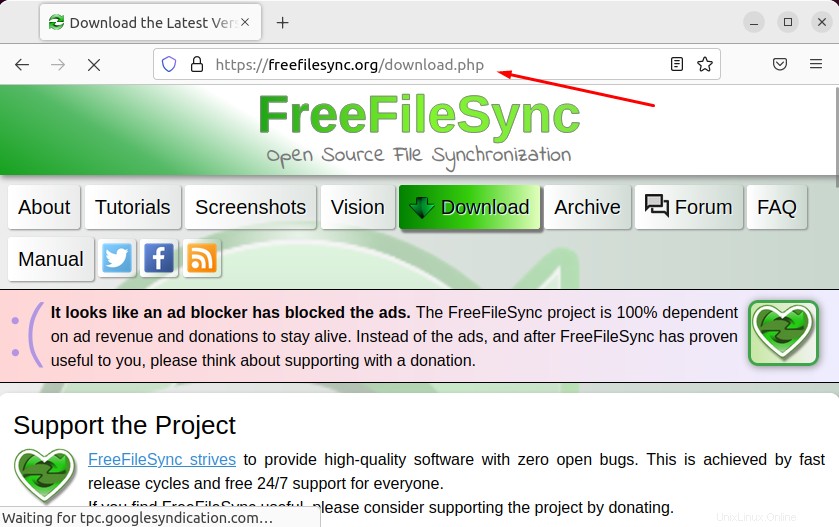
Téléchargez le fichier d'installation du système d'exploitation Linux à partir de "Télécharger FreeFileSync ” atout :
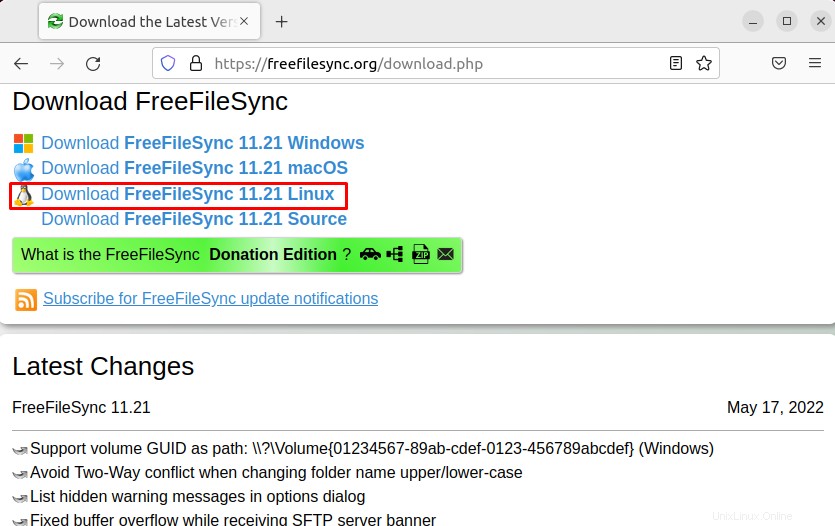
Comme vous pouvez le voir, le "FreeFileSync 11.21 " est téléchargé et il sera enregistré dans le dossier "Téléchargements ” répertoire :
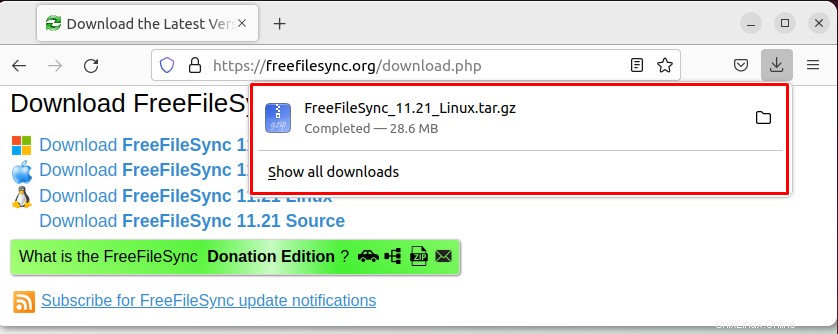
Étape 2 :décompressez le fichier d'installation de FreeFileSync
Ouvrez les "Téléchargements " dans le dossier "Accueil ", et vérifiez la présence du fichier téléchargé :

Décompressez le fichier d'installation en cliquant dessus avec le bouton droit de la souris et en sélectionnant "Extraire ici ” dans le menu déroulant ouvert :
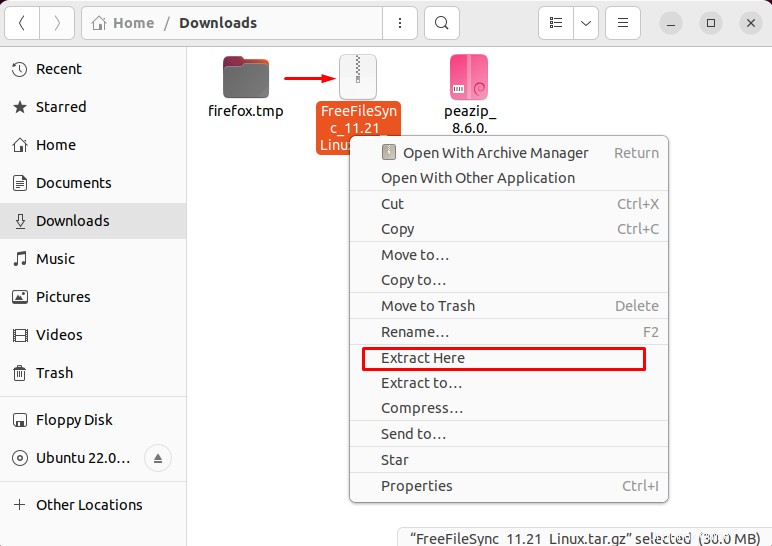
Comme vous pouvez le voir, le fichier d'installation de FreeFileSync a été décompressé avec succès dans le dossier "Télécharger ” dossier :

Étape 3 :Rendre le fichier téléchargé exécutable
Utilisez "CTRL+ALT+T " pour ouvrir le terminal et passer à "Téléchargements ” répertoire :
$ cd Downloads/Inscrire le contenu de "Téléchargements ” répertoire en utilisant “ls ” commande :
$ ls Déplacez-vous vers "FreeFileSync_11.21_Linux/ ” répertoire :
$ cd FreeFileSync_11.21_Linux/Vérifiez si le fichier FreeFileSync est exécutable ou non :
$ ls -la 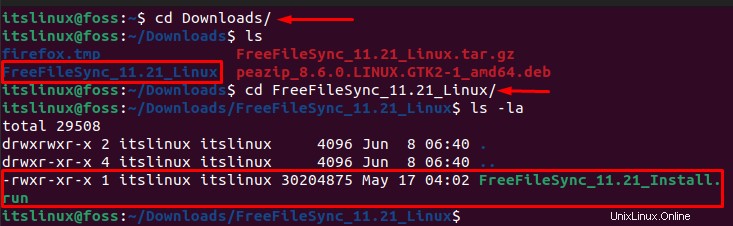
Si le fichier n'est pas exécutable, rendez-le exécutable à l'aide de la commande ci-dessous :
$ sudo chmod +x FreeFileSync_11.21_Install.run
Étape 4 :Installation de FreeFileSync
Exécutez le fichier d'installation pour installer FreeFileSync sur Ubuntu 22.04 :
$ ./FreeFileSync_11.18_Install.run
Pour accepter les termes de la licence FreeFileSync, entrez le "O ” clé :
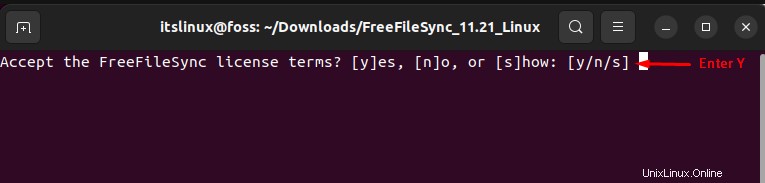
Encore une fois, appuyez sur "Entrée ” clé pour lancer l'installation de FreeFileSync :
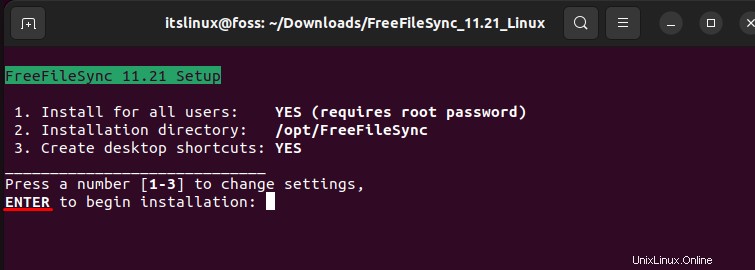
Encore une fois, appuyez sur "Entrée ” clé pour lancer l'installation de FreeFileSync :
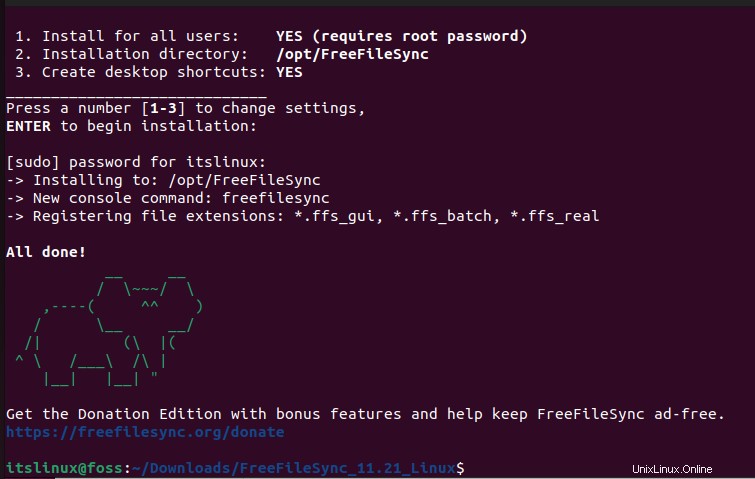
Voyons maintenant la procédure pour lancer FreeFileSync surUbuntu 22.04.
Lancement de FreeFileSync sur Ubuntu 22.04
Pour lancer FreeFileSync sur Ubuntu, consultez la procédure fournie.
Tout d'abord, cliquez sur FreeFileSync raccourci automatiquement créé sur le Bureau :
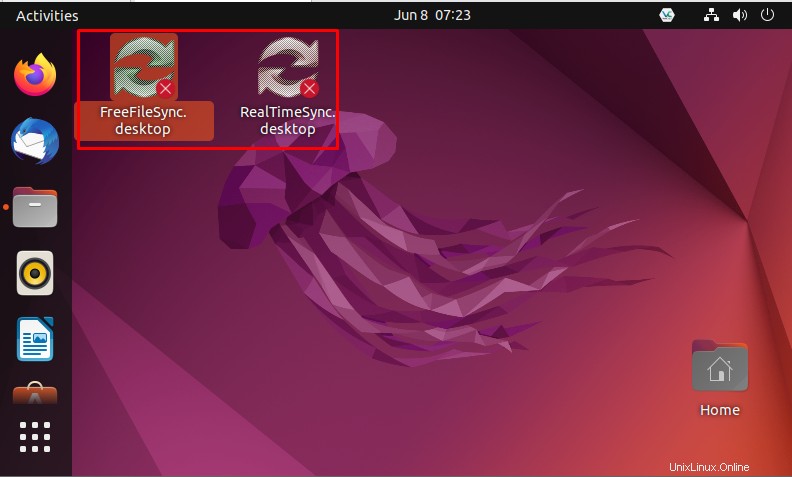
Faites un clic droit sur "FreeFileSync " et sélectionnez l'icône "Autoriser le lancement ” dans le menu déroulant :
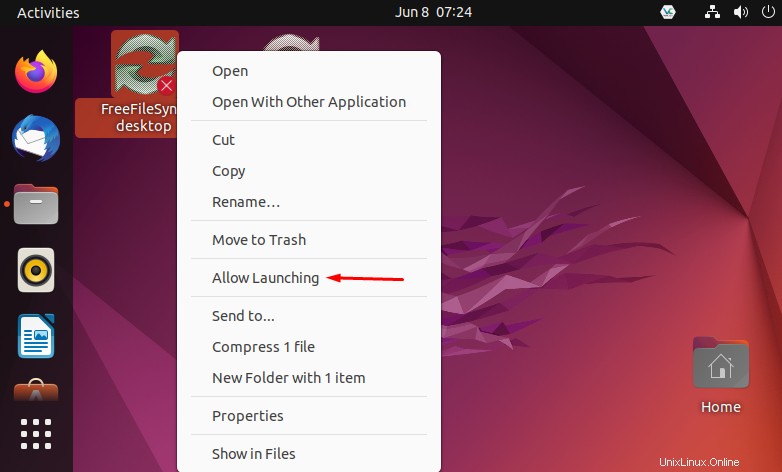
Double-cliquez ensuite sur FreeFileSync icône pour lancer l'application :
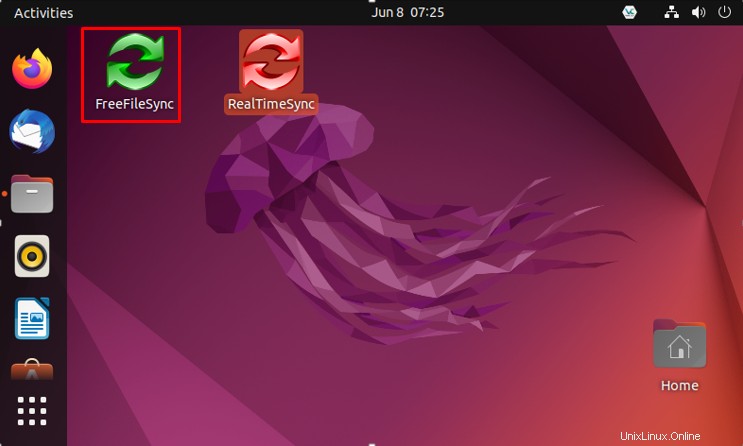
FreeFileSync est lancé avec succès et prêt à être utilisé :
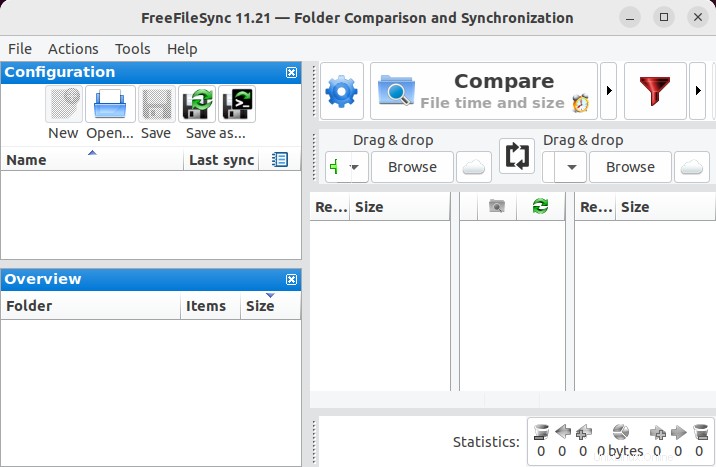
Vous voulez désinstaller FreeFileSync sur Ubuntu 22.04 ? Consultez la section ci-dessous.
Comment désinstaller FreeFileSync sur Ubuntu 22.04
Pour désinstaller FreeFileSync d'Ubuntu 22.04, exécutez la commande ci-dessous sur le terminal :
$ sudo rm -r /opt/FreeFileSync
Nous avons parcouru la procédure pour installer, lancer et désinstaller FreeFileSync sur Ubuntu 22.04.
Conclusion
Sur Ubuntu 22.04 pour installer FreeFileSync , tout d'abord, téléchargez le fichier d'installation depuis le site officiel de FreeFileSync . Décompressez ensuite le fichier FreeFileSync fichier d'installation et rendez-le exécutable en utilisant le "$ sudo chmod +x FreeFileSync_11.21_Install.run " commande. Après cela, exécutez le fichier d'installation pour démarrer l'installation de FreeFileSync. Dans cet article, nous avons complètement expliqué comment vous pouvez installer, lancer et désinstaller FreeFileSync sur Ubuntu 22.04 .